Aktualisiert July 2025 : Beenden Sie diese Fehlermeldungen und beschleunigen Sie Ihr Computersystem mit unserem Optimierungstool. Laden Sie es über diesen Link hier herunter.
- Laden Sie das Reparaturprogramm hier herunter und installieren Sie es.
- Lassen Sie es Ihren Computer scannen.
- Das Tool wird dann Ihren Computer reparieren.
Während Ransomware schon immer ein Problem war, ist es nach dem WannaCry-Ransomware-Angriff im Mai 2017 bekannt geworden. Seitdem hat der Schutz von Systemen vor dem Problem sowohl für Systemhersteller als auch für Sicherheitsexperten Priorität. Es gibt mehrere kostenlose Anti-Ransomware-Tools auf dem Markt – heute werden wir einen Blick auf werfen.
AppCheck Anti-Ransomware
.
AppCheck Anti-Ransomware 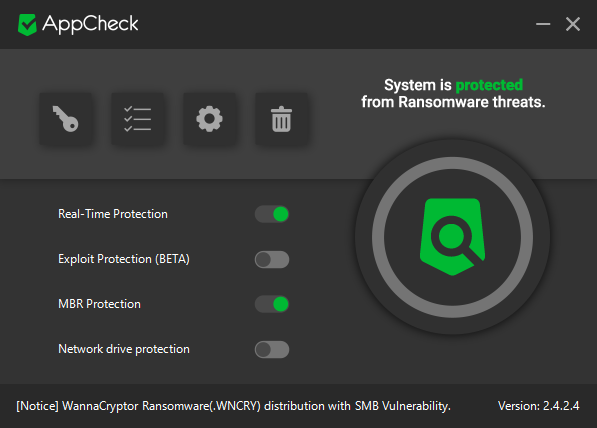
Wir empfehlen die Verwendung dieses Tools bei verschiedenen PC-Problemen.
Dieses Tool behebt häufige Computerfehler, schützt Sie vor Dateiverlust, Malware, Hardwareausfällen und optimiert Ihren PC für maximale Leistung. Beheben Sie PC-Probleme schnell und verhindern Sie, dass andere mit dieser Software arbeiten:
- Download dieses PC-Reparatur-Tool .
- Klicken Sie auf Scan starten, um Windows-Probleme zu finden, die PC-Probleme verursachen könnten.
- Klicken Sie auf Alle reparieren, um alle Probleme zu beheben.
AppCheck Anti-Ransomware von CheckMal verhindert, erkennt und rettet beschädigte Dateien aus Ransomware mit der Context Awareness Ransomware Verhaltenserkennungsmaschine der nächsten Generation. Die kostenlose Version hat einige Einschränkungen – aber sie sollten für den normalen Windows Heimanwender wichtig sein. Lassen Sie uns einen Blick darauf werfen, was die AppCheck Free (Personal) Version bietet
.
Die Funktionen der kostenlosen Version sind wie folgt:
1] Proaktiver Schutz vor Ransomware und dateigefährdendem Verhalten
Eine typische Ransomware sperrt Ihre Daten, bis Sie das Lösegeld bezahlt haben. Wenn Sie sich nicht an der Maschine anmelden können, können Sie die Daten, die Sie mit dem üblichen Verfahren gesichert haben, nicht wiederherstellen. AppCheck hilft bei der Erkennung des bekannten Ransomware-Verhaltens auf Ihrem System und rollt Änderungen mit der CARB Engine zurück. Dies unterscheidet sich von der üblichen Sicherung und funktioniert, obwohl das System von der Ransomware betroffen ist
.
2] RansomShelter
Die RansomShelter-Funktion unterstützt die Sicherung von Dateien von Zeit zu Zeit. Obwohl wir bereits eine Option zur Sicherung von Dateien unter Windows haben, ist dies anders. Es schützt die gesicherten Daten im Falle eines Ransomware-Angriffs, im Gegensatz zum üblichen Backup
.
3] Selbstschutz
Jetzt, da AppCheck die Daten Ihres Systems verarbeitet, was ist, wenn die Ransomware die AppCheck-Anwendung selbst angreift? Daher ist AppCheck, abgesehen von der Sicherung Ihres Systems, bestrebt, seine eigenen Dateien zu speichern
.
4] MBR/GPT Schutz
Die härtesten Ransomware-Angriffe sind solche, die den MBR (Master Boot Record) und GPT (GUID Partition Table) des Systems betreffen und es somit schwierig machen, das System in irgendeiner Weise wiederzuverwenden. AppCheck schützt das System vor dem Gleichen und vereitelt so fast jeden Versuch von Ransomware, Ihr System zu entführen
.
Die Bedienung ist sehr einfach. Installieren Sie einfach das Setup auf Ihrem System und stellen Sie sicher, dass Real-Time Protection und MBR Protection eingeschaltet sind. AppCheck hat auch einen Log-Viewer, um die Bedrohungen zu verfolgen, die gemildert wurden
.
Sie können die AppCheck Anti-Ransomware-Anwendung von herunterladen.
hier
. Scrollen Sie nach unten, bis Sie den Link für sehen.
AppCheck Free (Persönlich)
version.
EMPFOHLEN: Klicken Sie hier, um Windows-Fehler zu beheben und die Systemleistung zu optimieren
